Macubeクリーナーを使って容量問題を解決!不要ファイルを削除
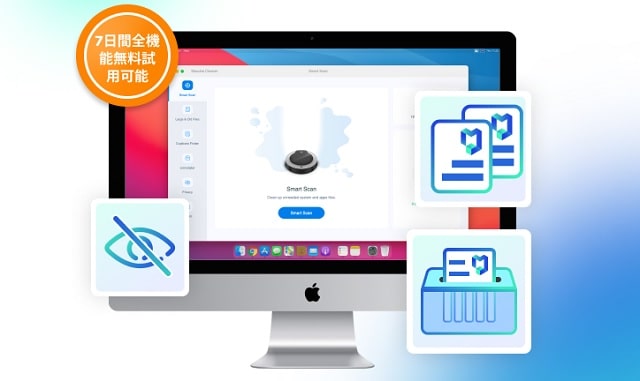
・MACパソコンの容量がひっ迫しているけど…どのファイルを消していいのかわからない
・MACパソコンの動作が重い
『Macubeクリーナー』を使えばMACパソコンの不要ファイルや重複ファイルを簡単に削除することができます。またMacアプリの完全アンインストールも『Macubeクリーナー』から簡単に実施可能です。
| ▼INDEX(タップでジャンプ) | ||
| Macubeクリーナーでできること | ||
| Macubeクリーナーを使おう | ||
| 最後に | ||
Macubeクリーナーでできること | ▲INDEX |
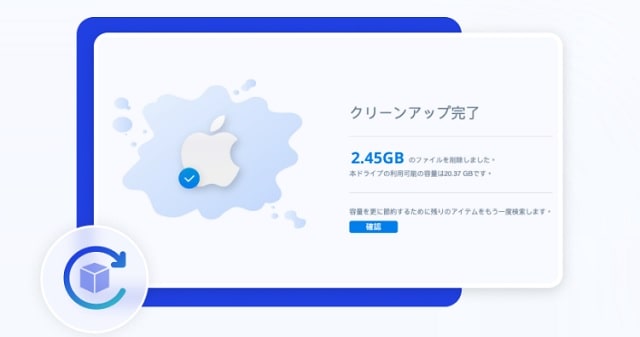
Macubeクリーナーで可能なクリーンナップ作業は下記になります。
・ワンクリックで不要なファイルを完全削除
・ワンクリックで重複ファイルを簡単に削除
・Macアプリの完全アンインストール
・類似写真のファインダー
・プライベートブラウザ閲覧データをクリーンアップ
・ファイルシュレッダー
・拡張機能を管理する
MACパソコンのクリーンナップ作業を一つのツールで実施できるのが「Macubeクリーナー」なのです。
パソコンの容量が残り少ない、余計なMACアプリがインストールされているせいでパソコンの動作が重いという悩みをお抱えの方にオススメできるツールとなっています。
Macubeクリーナーを使おう | ▲INDEX |
『Macubeクリーナー』を使ってMACパソコンの不要ファイルを削除してみたいと思います。私は説明書や使い方を見るのが大嫌いなので「直感」と「フィーリング」で操作してみます。
1.Macubeクリーナーを起動し、スマートスキャンをクリックする。
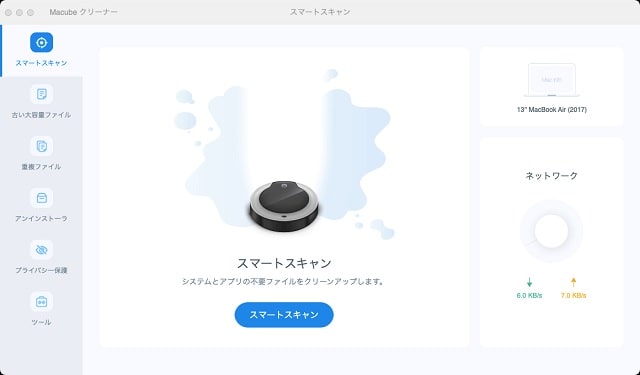
スマートスキャンをクリックすることで、Macパソコン全体からジャンクデータをスキャンしてくれます。
2.ジャンクファイルが一覧で出力される。削除したいデータを選択し、クリーンをクリックする。
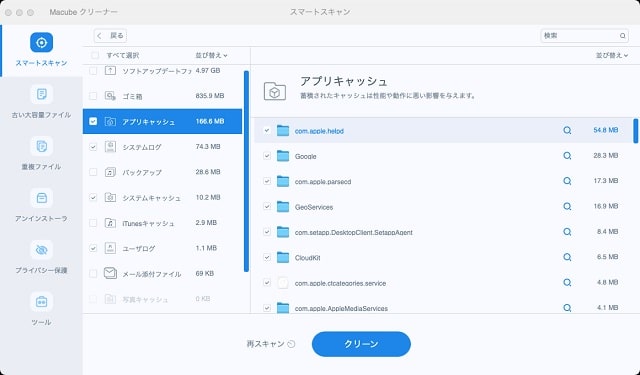
3.ジャンクファイルがMacパソコンから削除される。
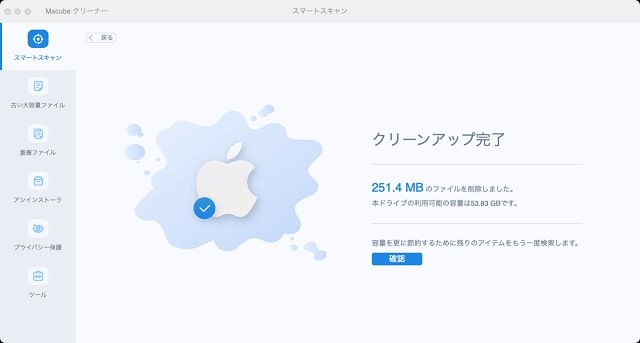
ソフトを使った感想
『Macubeクリーナー』を使って見た感想は…起動して、不要ファイルを選択して、ボタンを押すだけ!と誰でも簡単に不要ファイルの削除やファイル整理ができるツールだと感じました。
個人的によかったと思える点は、素人には不必要な難しい設定などを求められない点です。お手軽に不要ファイルを消したいという人には最適のツールだと感じます。
※ 私が調べなかっただけで細かい設定もできるはずです。
最後に | ▲INDEX |
『Macubeクリーナー』は余計な機能がなく、誰でも簡単に不要ファイルや重複ファイルを消すことができる便利ツールだと認識できました。
また今回は実践しませんでしたが、不要アプリのアンインストールも簡単に行うことができます。
操作工程も少ないので(実質2ステップ)、パソコン操作が苦手な方でも問題なくパソコンのクリーンナップが可能です。

